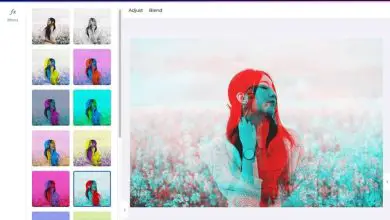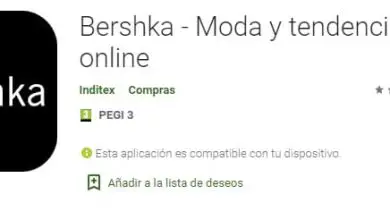Come registrare le chiamate gratuitamente

Sia che tu stia discutendo con l’assistenza clienti o desideri semplicemente assicurarti di ricordare qualcosa, può essere utile avere una registrazione delle tue telefonate. E con un po’ di pianificazione in anticipo, registrare una chiamata può essere facile come premere un pulsante.
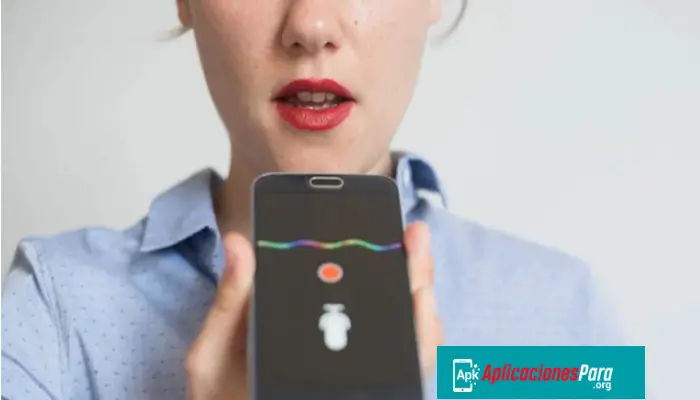
1. Come registrare una chiamata sul tuo telefono Android

Con l’app Call Recorder gratuita (ci sono molte app con questo nome, quindi assicurati di fare clic sul collegamento).
Per registrare le chiamate effettuate:
Attiva «Registratore chiamate» nelle impostazioni dell’app.
Fai la tua chiamata.
L’app continuerà a registrare le chiamate fino a quando non disattivi «Call Recorder» nelle impostazioni dell’app. Non puoi iniziare a registrare una chiamata in corso, ma se attivi «Registra chiamata» prima di rispondere a una chiamata in arrivo, l’app registrerà la conversazione.
L’ app «Call Recorder» presumibilmente ti consente di impostare la registrazione automatica per contatti specifici. Nel nostro test, era una proposta niente o niente.
2. Come registrare una chiamata sul tuo iPhone
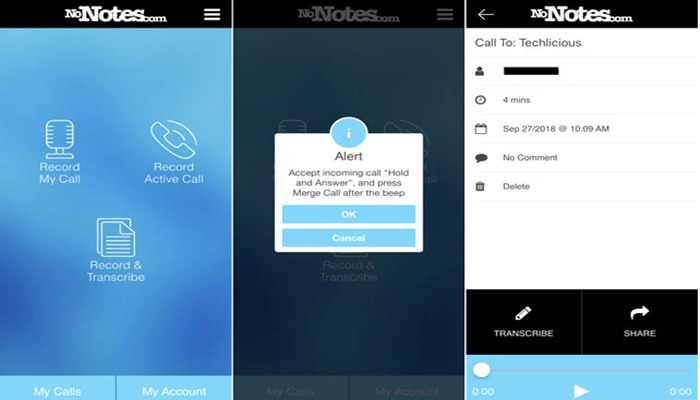
Per l’iPhone, ci piace la registrazione delle chiamate di NoNotes. Ottieni 20 minuti di registrazione gratuita al mese e puoi registrare sia le chiamate in entrata che quelle in uscita. Funziona creando una chiamata a tre con te, la persona che stai chiamando e NoNotes.
Per effettuare una chiamata
Apri l’app NoNotes.
- Seleziona il contatto che desideri chiamare (o tocca l’icona del telefono e componi il numero).
- NoNotes ti chiama e ti dice quanti minuti liberi ti restano, quindi compone il numero.
- Continua la conversazione come al solito e riattacca
- Dopo aver riagganciato, la registrazione è disponibile nell’app NoNotes.
Quando ricevi una chiamata:
- Rispondi alla chiamata.
- Apri l’app.
- Seleziona «Registra chiamata attiva«. NoNotes chiamerà quindi il tuo telefono.
- Seleziona «Tieni e accetta» e ti collegherà a NoNotes. Sentirai quanti minuti liberi ti restano.
- Quando senti il segnale acustico, seleziona «unisci chiamate«.
Quando riaggancia, la registrazione è pronta.
Se effettui la chiamata, puoi scegliere l’opzione «Registra e trascrivi«, che ti fornirà una trascrizione della chiamata.
I pacchetti di trascrizione costano $ 45 all’ora e se desideri registrare più di 20 minuti, dovrai optare per un piano illimitato, che costa $ 11,99 al mese o $ 99,99 all’anno.
3. Come registrare una chiamata sul tuo computer
La popolare app VOIP di Skype è la più facile da registrare perché l’ultima versione ha la registrazione delle chiamate integrata nell’app (solo per chiamate da Skype a Skype). Ma per altre applicazioni, avrai bisogno di altro software per gestire la registrazione.
La maggior parte è progettata per acquisire video e audio dal tuo computer e richiederà una certa configurazione. Dovrai selezionare quale parte dello schermo desideri registrare e scegliere la tua sorgente audio, e probabilmente fare dei test per assicurarti di averlo fatto bene.
Ma una volta impostato, tutto ciò che devi fare è registrare. E una volta fatto, avrai sia audio che video.
Questi sono i nostri preferiti:
- Gli utenti Mac e Windows possono utilizzare Icecream Recorder per acquisire audio e video dal tuo computer. La versione gratuita ti consente di registrare solo cinque minuti di video, ma la versione pro ti consentirà di registrare quanto vuoi per $ 30.
- Gli utenti Mac possono utilizzare Quicktime per registrare le chiamate da FaceTime o altre app di chat video sul desktop e, sebbene le istruzioni siano per FaceTime, funziona anche per altre app. È un’ottima opzione gratuita per i Mac.
- Screencastify è un registratore semplice e gratuito che funziona nel browser Chrome, quindi puoi usarlo su Mac o Windows.
4. Come ottenere una trascrizione della tua chiamata
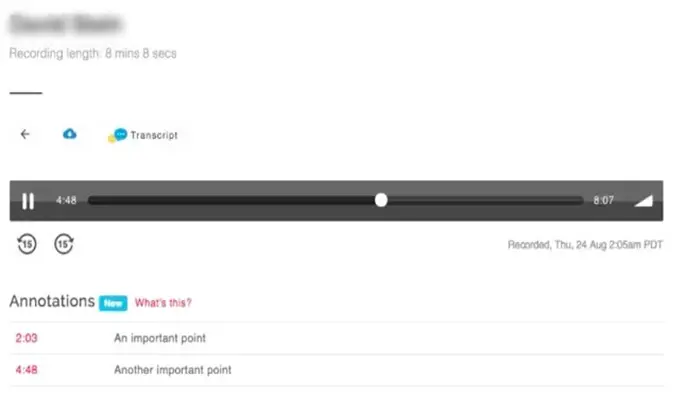
Il registratore può registrare qualsiasi chiamata effettuata (non funziona per le chiamate in arrivo), quindi praticamente tutto tranne le app di chat vocale come Skype e FaceTime. Usarlo è facile:
- Chiamare il numero di telefono del registratore
- Premi il segno + sulla tastiera
- Componi chi vuoi chiamare
- Quando rispondono, tocca unisci la chiamata
Come TapeACall, è una chiamata a tre vie e le unisci insieme per creare una chiamata in conferenza che Recordator registra. Un metodo leggermente più complicato ti consente di utilizzare Registratore anche se il tuo gestore telefonico non consente le chiamate a tre. Per fare ciò, semplicemente:
- Fare clic su Nuova chiamata dalla pagina dell’account del registratore
- Inserisci il numero che vuoi chiamare
- Selezionare Fare clic per chiamare il registratore da chiamare o Componi per chiamare il registratore.
Quando ricevi o effettui la chiamata, sarai connesso al destinatario della chiamata. Tutte le chiamate vengono salvate nel cloud, dove puoi ascoltarle, organizzarle, annotarle o scaricarle.
Non è previsto un canone mensile: pagherai invece una tariffa fissa per acquistare un certo numero di minuti di registrazione, che costano tra $ 0,10 e $ 0,15 al minuto, a seconda di quanti ne acquisti. Il registratore può anche trascrivere le tue chiamate in testo, utile se desideri rivedere facilmente la chiamata in un secondo momento, alla stessa tariffa al minuto.
5. Registra qualsiasi chiamata utilizzando l’altoparlante del telefono
Supponiamo che tu sia in vivavoce nel tuo ufficio e desideri registrare la chiamata. Questo metodo non acquisirà audio di alta qualità e puoi aspettarti un rumore di fondo, ma è molto semplice e non avrai bisogno di nulla di speciale per farlo.
- Metti il telefono in vivavoce.
- Usa un altro dispositivo per registrare.
Il tuo smartphone o computer di solito ha un’app integrata per registrare l’audio, oppure puoi utilizzare un semplice registratore vocale digitale. Con una di queste app, premi semplicemente registra e poi salva la registrazione come file quando hai finito.
- Android: scarica l’ app Call Recorder gratuita
- iOS: memo vocali
- Mac: QuickTime
- Windows: registratore vocale
Se desideri un registratore audio autonomo, sono relativamente economici e sono dispositivi portatili e pratici in grado di registrare qualsiasi cosa. Il registratore vocale digitale Sony ICD-BX140 ti farà guadagnare solo $ 39,99 (controlla il prezzo su Amazon).
6. Registra qualsiasi chiamata con un registratore vocale hardware

Puoi anche rivolgerti all’hardware per aiutarti con la tua registrazione. Il registratore vocale digitale RecorderGear PR200 ($ 109 su RecorderGear, controlla il prezzo su Amazon) si collega al telefono tramite Bluetooth e quindi lo utilizza come un telefono cellulare.
Parla con RecorderGear e registrerà la chiamata. Puoi ascoltare le chiamate dal dispositivo utilizzando il suo altoparlante o trasferire le registrazioni sui tuoi computer con un connettore USB integrato.
Quando non è necessario registrare le chiamate, funge anche da normale registratore digitale, quindi è utile per registrare qualsiasi cosa. Ti costerà $ 110, che è più costoso di altri metodi, ma è un dispositivo utile se devi registrare le cose regolarmente.
Se la maggior parte delle tue registrazioni viene eseguita su una rete fissa, puoi ottenere un semplice jack che si trova tra il telefono e l’auricolare. Ciò ti consente di collegare un registratore tra i due, qualsiasi tipo di registratore andrà bene, dal nastro al digitale.
È un dispositivo economico, in quanto puoi acquistarne uno come il VEC TRX-20 per meno di $ 20 (controlla il prezzo su Amazon). Tuttavia, c’è un problema: deve essere un telefono con cavo.
Nota: esistono leggi federali e statali che vietano la registrazione segreta delle conversazioni telefoniche. Prima di registrare qualsiasi conversazione, dovresti controllare le leggi locali sulle intercettazioni e, sì, la registrazione delle telefonate personali conta. Seguire la legge è spesso semplice come assicurarsi che la persona con cui stai parlando non si opponga alla registrazione.
Potrebbe interessarti anche: Modifica la configurazione USB di Android
Conclusione
Seguendo questi suggerimenti sarai in grado di registrare le tue telefonate gratuite molto facilmente. Questo può essere utile per molte cose. Prova tutti questi suggerimenti. Ci auguriamo che il nostro articolo ti piaccia.